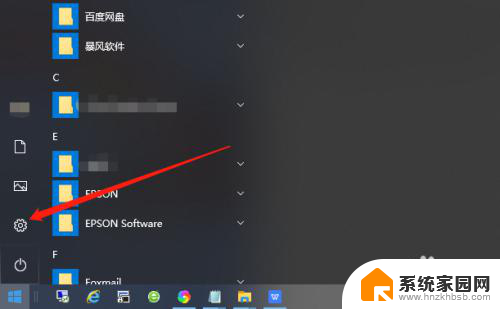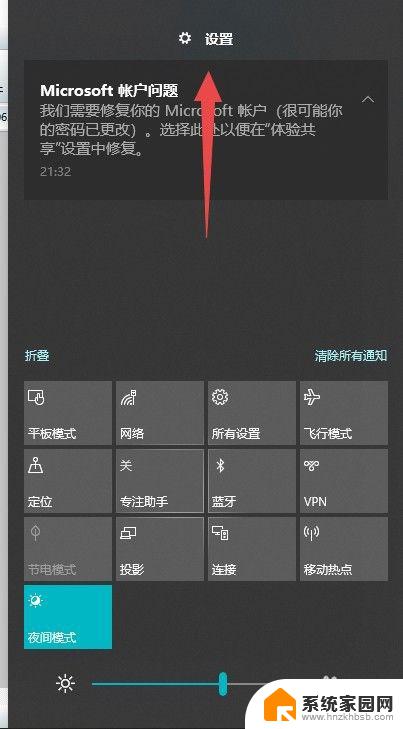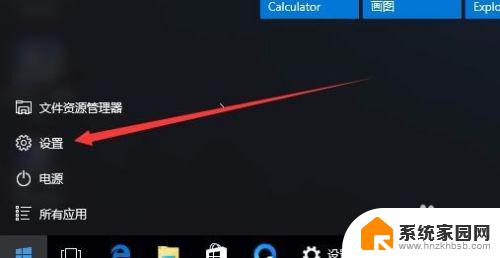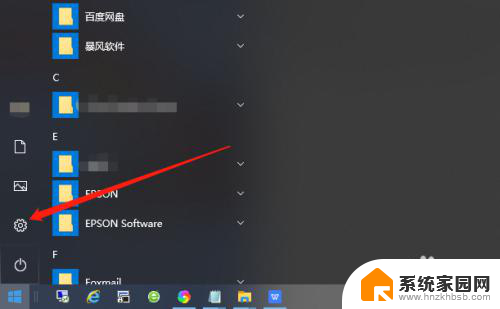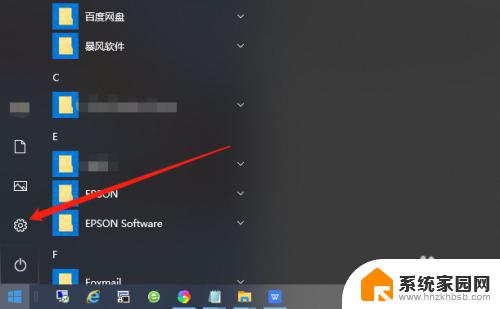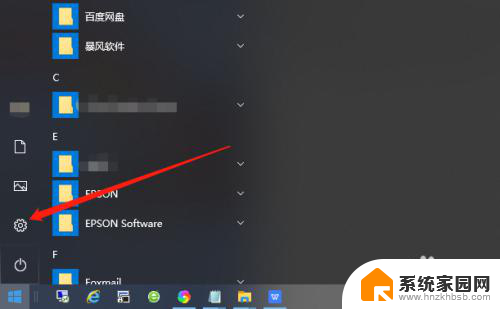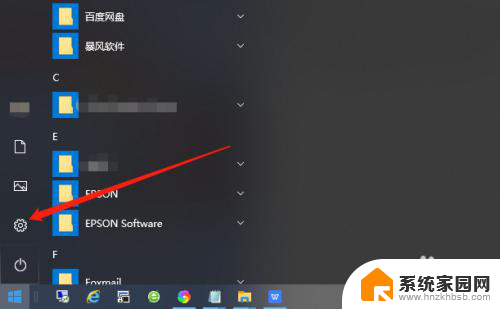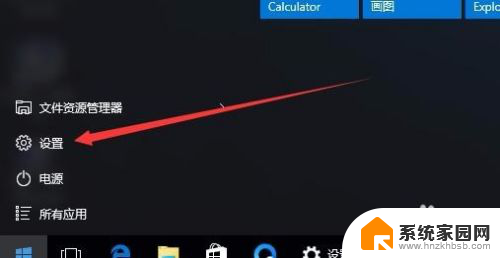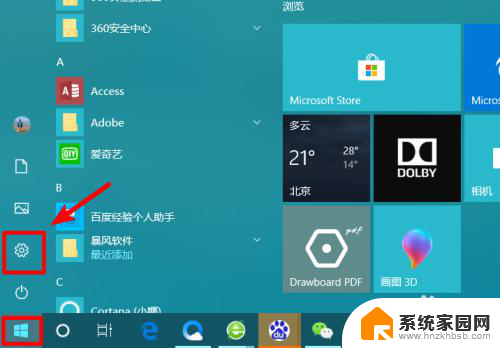windows10关闭锁屏密码 Win10如何取消桌面锁屏密码
更新时间:2023-12-15 13:50:50作者:yang
Windows 10是目前广泛使用的操作系统之一,拥有众多实用的功能,对于一些用户来说,桌面锁屏密码可能会成为使用系统时的一种不便。幸运的是Windows 10提供了取消桌面锁屏密码的选项,使用户能够更加便捷地使用操作系统。本文将介绍如何关闭Windows 10的锁屏密码功能,以及一些注意事项,帮助用户轻松解决这一问题。无论您是为了提高使用效率还是为了简化操作,本文都将为您提供有用的指导。
步骤如下:
1.点击左下角“开始”按钮,点击设置图标。
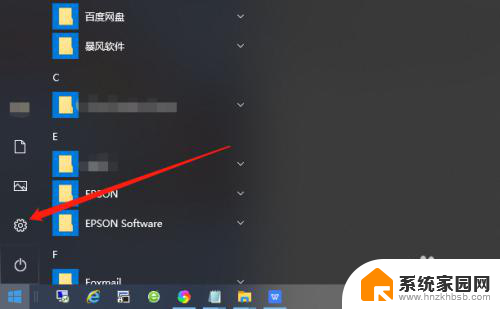
2.在Windows设置界面找到“账户”。
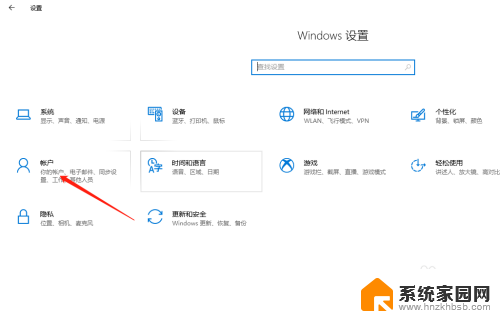
3.将选项卡切换至“登录选项”。
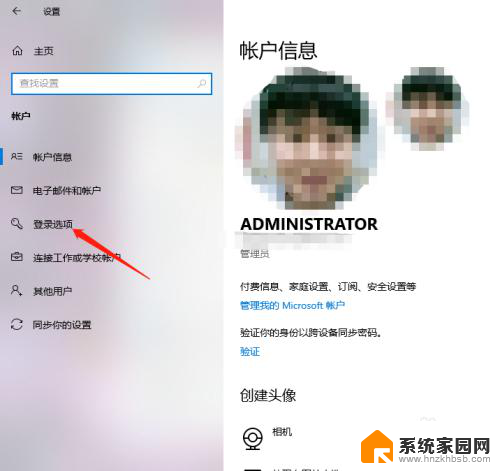
4.找到“密码”,点击“更改”。
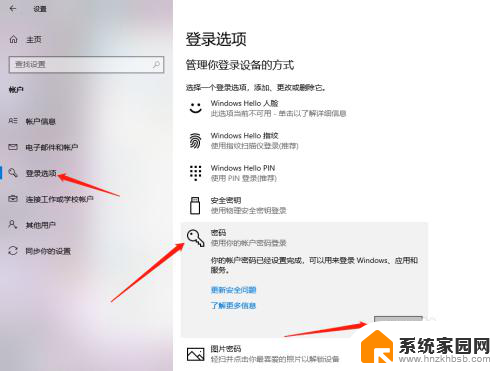
5.输入当前密码,点击“下一步”。
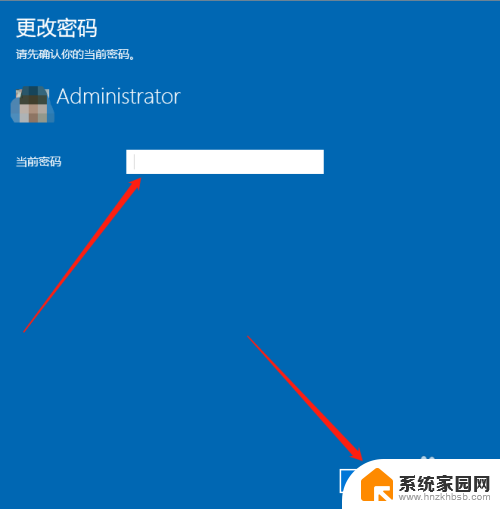
6.接下来在输入新密码的窗口中不再输入密码,直接为空。最后点击下一步按钮,这样再锁屏后登录的时候就不用再输入密码了。
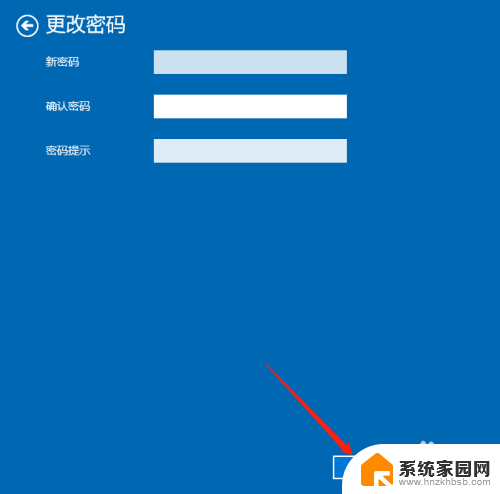
以上就是Windows 10关闭锁屏密码的全部内容,如果你遇到这种情况,可以尝试按照以上方法解决,希望对大家有所帮助。